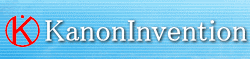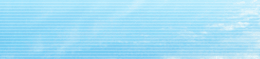よくある質問 FAQ集
| 新製品3D-BricsPIIPE、PIPE2000およびIntelliPIPEに関するよくある質問をFAQ集として記載致します。 こらからも順次、参考になるものを載せていく予定です。 |
BricsPIPEに関する質問
| Q1 | OSがWindows 10の時、コマンド操作の際、スライドファイルが白く表示される。 |
| A1 | 【設定】-【簡単操作】を選択、「ハイコントラストを使用する」を「オフ」に設定して下さい。 |
| Q1 | IntelliPIPE アンインストール時の注意事項 |
| A1 | 「コントロールパネル」の「アプリケーションの追加と削除」で「3D-BricsPIPE」をアンインストールの前に、「Dbf」と「zairyo」をアンインストルを行ってください。 |
| 上記以外の当社製品に関するお問い合わせ・導入のご相談は、サポートセンターまでお気軽にお問い合わせください。 | |
PMS(Piping Material Spec,)設定に関する質問
| Q1 | 3D-BricsPIPE添付のPMSのR10Bでは、口径100Aのバルブのタイプがフランジタイプになっているが、他のタイプに変更する方法を教えて下さい。 |
| A1 | 初期状態では配管クラス名がR10Bとなっており、バルブGTVALの口径が100Aの場合、レーティングJPI600の*ENの項目が「FL」のフランジ形のバルブが選択されています。 ITEMがGTVALの*FROMー*TOの項目が*100-*600でしかも*Verの項目が「*V0」のものが選択されるからです。 3D-PIPEにはR10s-all.PMSという標準フォームのPMSが用意されています。R10s-allからコピーして、ユーザの使用するPMS名に変更し、*Verの項目がすべて「*V 」になっているので、*FROM-*TOが100Aを満足する*ENの項目が「BW」のGTVALのデータの「V 」に「0」を追加して「V0」にすることにより溶接形に変更できます。 |
| Q2 | PMSで指定する配管部品とその配管部品の寸法等のデータベースDBFの数値を確認・変更しながら設計する方法があれば教えて下さい。 |
| A2 | オペレーションシステム「DBFEditor」を用いて、行います。使用する配管クラスPMS名と配管部品名、接続口径を入力して、PMSデータと連動させ、データベースDBFの数値を確認しながら操作します。詳細は、「DBFEditor]のマニュアルを参照下さい。 この{DBFEditor」の利用で一段と3D-PIPEのオペレーションが簡単になりました。 |
3D-PIPEシリーズに関する質問
| Q1 | 部品入力時にエラーが発生し、中断終了したときにUCSアイコンが表示されない場合がある。 |
| A1 | プログラム上にてUCSアイコンを表示させない作業をしまして中断終了のために再表示されない状態に現在なっておりました。現バージョンでは既に対処済みです。 (PIPE2000バージョン4.0以降及び3D-BricsPIPE V15以降より、部品入力前のアイコン状態、ユーザ座標系に戻るよう対応致しました。) |
| Q2 | 三方向コック弁のフランジ式を入力時、"not found code JIS10K-4-FC-V0"というメッセージが表示され中断終了される。 |
| A2 | 三方向コック弁のフランジ形の実際のデータは、ありません。現在登録されているデータは、CODEが JIS10K-2-FC-V0のデータが参考に1レコードだけ登録されています。この為、登録されているコードがないためにエラーが発生します。 また、PMSファイル(R10B.PMS)に登録されている三方向コック弁のデータが現在同じ呼び径でENの項目がFLとSCの2つ登録されています。このまま入力しますと下側の行のデータが優先されますので、どちらかのデータを削除してください |
PIPE2000/P&IDに関する質問
| Q1 | 「図面読込み」を実行すると、『…はVer2.52以前の図面です。図面変換します。』というエラーメッセージが表示され、その後編集ができなくなる。 |
| A1 |
初期設定の時点で、座標(0,0)に入力されているdraw.dwgという非常に小さな複合図形が編集中に誤って削除されている可能性が高いです。これが削除されるとソフトが正常に作動しませんので、以下の方法で修復して下さい。
|
| Q2 | 機器接続したラインの属性を属性編集で表示すると、接続したはずの機器名が表示されない。 |
| A2 | (1)ラインの終点を指定するとき、機器の外側のライン上を正しく指示していない場合があります。スナップ、端点、中点、近接点などのコマンドを利用して、正確に機器のライン上を指示して下さい。 (2)接続機器にあわせてラインの終点を指定した後、【機器接続Y/N〈N〉】と表示されたとき、必ずYを入力して下さい。 |
| Q3 | ダブルライン化した図面をプロットすると、破線がつながって出図される。 |
| A3 | 補助線の画層が表示されたままである可能性があります。必ず補助線の画層(画層HOJO)はフリーズ(保管)してからプロットして下さい。 |
IntelliPIPEに関する質問
| Q1 | IntelliPIPE アンインストール時の注意事項 |
| A1 | 「コントロールパネル」の「アプリケーションの追加と削除」で「IntelliPIPEVer1.0」をアンインストールの前に、「Dbf」と「zairyo」をアンインストルを行ってください。 |